-INDEX-
■ Page-1 ■
GIMPの使い方 〜背景色の透過、GIFアニメ作成〜
GIMP 2 のインストール
GIMP 2 の日本語化
GIMP 2 の使い方
..レイヤー
..透過色(アルファチャンネル)
....背景の透過処理
....不透明マスク
....グラデーション不透明マスク
..GIFアニメ作成
..フィルタ
■ Page-2 ■
GIMPの使い方 〜PhotoshopプラグインをGIMPで使用〜
PSPI (Running Photoshop plug-ins in GIMP)
..PhotoshopプラグインをGIMPで使用
Luce (Photoshop plug-ins)
..イメージに光効果
Thredgeholder (Photoshop plug-ins)
..イメージのエッジを抽出
Chalkaholic (Photoshop plug-ins)
..イメージにチョークや木炭タイプの効果
NightVision (Photoshop plug-ins)
..イメージをナイトビジョン画像
■ Page-3 ■
GIMPの使い方 〜GIMPプラグイン〜
APNG support for GIMP
..GIMPでアニメーションPNGをサポートするプ ラグイン
The MathMap Image Processing Application
..多種多様なエフェクトをトータルパッケージ化したプラグイン
Liquid Rescale GIMP plugin
..重要な部分の歪みを避けてイメージのサイズ変更を行う
プラグイン
Image Registration
..画像レジストレーション(イメージのズレを調整する)
を行うプラグイン
■ Page-4 ■
GIMPの使い方 〜GIMPスクリプト〜
3D text
..テキストを3D効果により立体的にするスクリプト
Edge Glow
..被写体のエッジ部にグロー効果を追加するスクリプト
Wave Tank
..イメージにウェブ(波)効果を追加するスクリプト
Flames
..イメージにフレーム(炎)効果を追加するスクリプト
Old weathered paper effect
..イメージ全体を古い紙風にするスクリプト
Postcard
..イメージをビンテージポストカード、グリーティングカード風
にするスクリプト
■ Page-5 ■
GIMPの使い方 〜ブラシ(Brush)の追加〜
GIMPブラシ、Photoshopブラシの取得
ブラシの追加方法
■ Page-6 ■
GIMPの使い方 〜ブラシの作り方〜
GIMPブラシの作成方法
GIMPブラシ(動画)の作成
Google検索
Amazonで商品を検索
Amazonお買い得情報
GOM PLAYER
気軽に使える完全無料動画プレイヤー
★★動画・DVD再生フリーソフトGOM PLAYER★★




 
 
|
- 3D TEXT スクリプトを取得します。
3D TEXT スクリプト配布ページ >> http://registry.gimp.org/node/24671
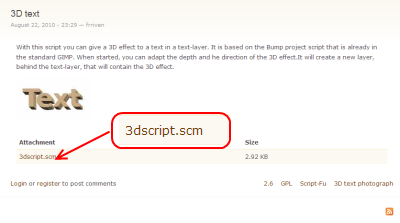
- ダウンロードした 『 3dscript.scm 』 をGIMPスクリプトフォルダに配置します。
GIMPインストールフォルダ\share\gimp\2.0\scripts\
GIMPをデフォルトでインストールした場合は...C:\Program Files\GIMP-2.0\share\gimp\2.0\scripts\になります。
- GIMPを再起動します。(GIMPは起動時にスクリプト参照を行いますので再起動しないと認識
されません。)
フィルタメニューの 『 Xtns 』 項目に 『 Script-Fu 』 → 『 3Dtext 』 が追加されていれば
GIMP にスクリプトとして正常認識されています。
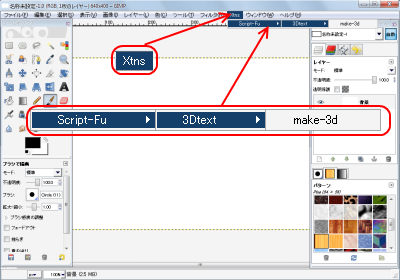
- 3D Text 設定画面 ( Script-Fu: make-3d )
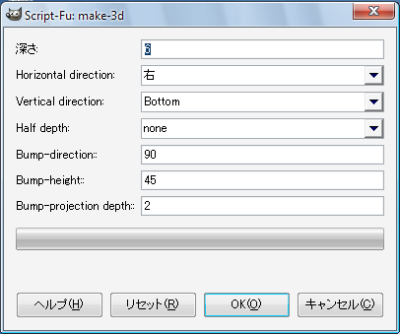
| 3D Text加工前 |
3D Text加工後 |
 |
 |
- Edge Glow スクリプトを取得します。
Edge Glow スクリプト配布ページ >> http://registry.gimp.org/node/24495
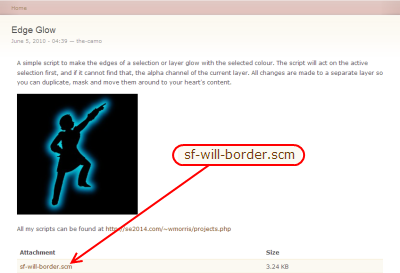
- ダウンロードした 『 sf-will-border.scm 』 をGIMPスクリプトフォルダに配置します。
GIMPインストールフォルダ\share\gimp\2.0\scripts\
GIMPをデフォルトでインストールした場合は...C:\Program Files\GIMP-2.0\share\gimp\2.0\scripts\になります。
- GIMPを再起動します。(GIMPは起動時にスクリプト参照を行いますので再起動しないと認識
されません。)
フィルタメニューの 『 フィルタ 』 項目に 『 Will's Script Pack 』 → 『
Border Glow 』 が追加されていれば GIMP にスクリプトとして正常認識されています。
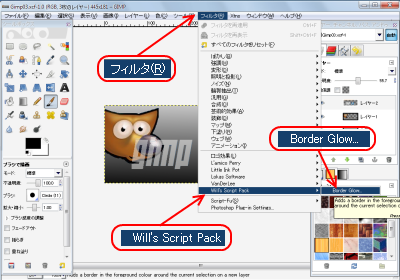
- Edge Glow 設定画面 ( Script-Fu: Border Glow )
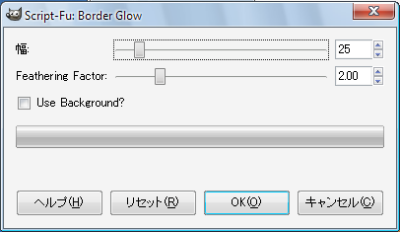
| Edge Glow加工前 |
Edge Glow加工後 |
 |
 |
- Wave Tank スクリプトを取得します。
Wave Tank スクリプト配布ページ >> http://registry.gimp.org/node/24330
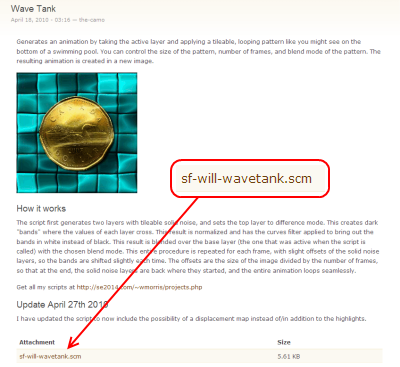
- ダウンロードした 『 sf-will-wavetank.scm 』 をGIMPスクリプトフォルダに配置します。
GIMPインストールフォルダ\share\gimp\2.0\scripts\
GIMPをデフォルトでインストールした場合は...C:\Program Files\GIMP-2.0\share\gimp\2.0\scripts\になります。
- GIMPを再起動します。(GIMPは起動時にスクリプト参照を行いますので再起動しないと認識
されません。)
フィルタメニューの 『 フィルタ 』 項目に 『 Will's Script Pack 』 → 『
Wave Tank.... 』 が追加されていれば GIMP にスクリプトとして正常認識されています。
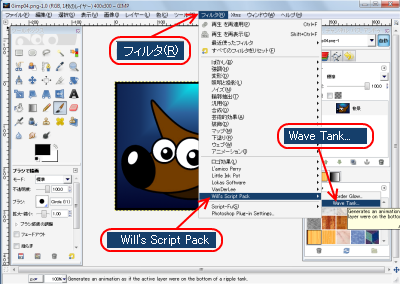
- Wave Tank 設定画面 ( Script-Fu: Wave Tank )
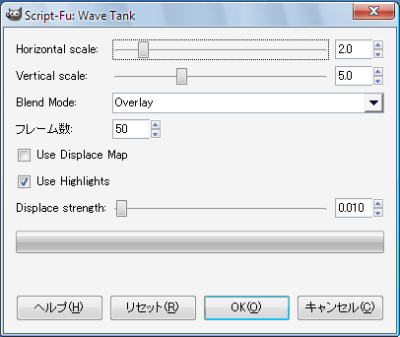
| Wave Tank加工前 |
Wave Tank加工後 |
 |
 |
- Flames スクリプトを取得します。
Flames スクリプト配布ページ >> http://registry.gimp.org/node/24695
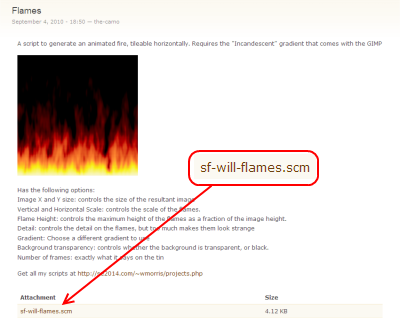
- ダウンロードした 『 sf-will-Flames.scm 』 をGIMPスクリプトフォルダに配置します。
GIMPインストールフォルダ\share\gimp\2.0\scripts\
GIMPをデフォルトでインストールした場合は...C:\Program Files\GIMP-2.0\share\gimp\2.0\scripts\になります。
- GIMPを再起動します。(GIMPは起動時にスクリプト参照を行いますので再起動しないと認識
されません。)
フィルタメニューの 『 フィルタ 』 項目に 『 Will's Script Pack 』 → 『
Flames.... 』 が追加されていれば GIMP にスクリプトとして正常認識されています。
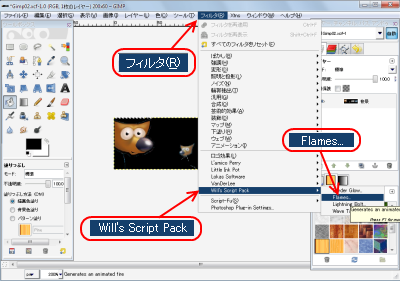
- Flames 設定画面 ( Script-Fu: Flames )
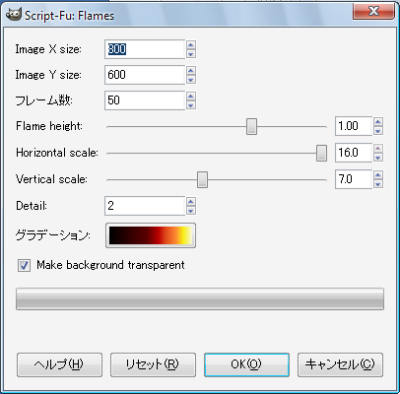
| Flames加工前 |
Flames加工後 |
 |
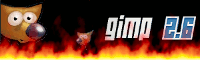 |
- Old weathered paper effect スクリプトを取得します。
Old weathered paper effect スクリプト配布ページ >> http://registry.gimp.org/node/24679
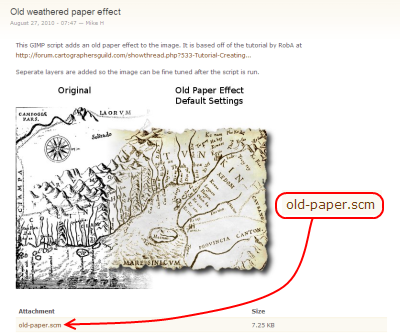
- ダウンロードした 『 old-paper.scm 』 をGIMPスクリプトフォルダに配置します。
GIMPインストールフォルダ\share\gimp\2.0\scripts\
GIMPをデフォルトでインストールした場合は...C:\Program Files\GIMP-2.0\share\gimp\2.0\scripts\になります。
- GIMPを再起動します。(GIMPは起動時にスクリプト参照を行いますので再起動しないと認識
されません。)
フィルタメニューの 『 フィルタ 』 項目の 『 装飾 』 に 『 Old Paper....
』 が追加されていれば GIMP にスクリプトとして正常認識されています。
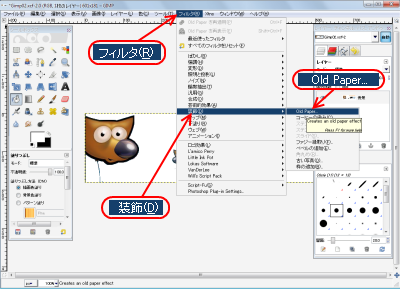
- Old Paper 設定画面 ( Script-Fu: Old Paper )
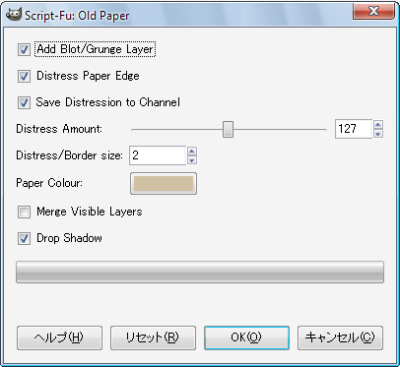
| Old Paper加工前 |
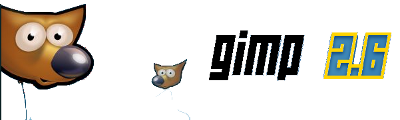 |
| Old Paper加工後 |
 |
-
イメージをビンテージポストカード、グリーティングカード 風にするスクリプト
- Postcard スクリプトを取得します。
Postcard スクリプト配布ページ >> http://registry.gimp.org/node/24427#comment-8021
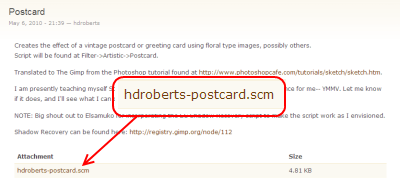
- ダウンロードした 『 hdroberts-postcard.scm 』 をGIMPスクリプトフォルダに配置します。
GIMPインストールフォルダ\share\gimp\2.0\scripts\
GIMPをデフォルトでインストールした場合は...C:\Program Files\GIMP-2.0\share\gimp\2.0\scripts\になります。
- GIMPを再起動します。(GIMPは起動時にスクリプト参照を行いますので再起動しないと認識
されません。)
フィルタメニューの 『 フィルタ 』 項目の 『 芸術的効果 』 に 『 Postcard
』 が追加されていれば GIMP にスクリプトとして正常認識されています。

- Postcard 設定画面 ( Script-Fu: Postcard )
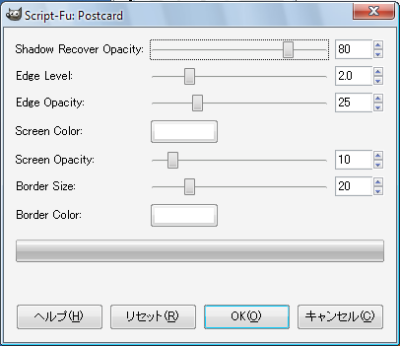
| Postcard加工前 |
 |
| Postcard加工後 |
 |
|

